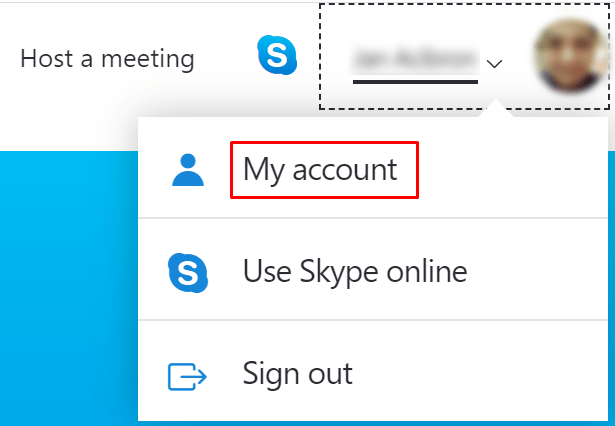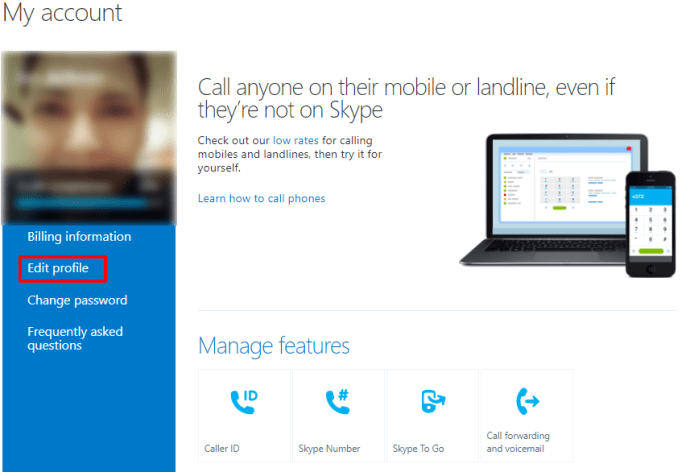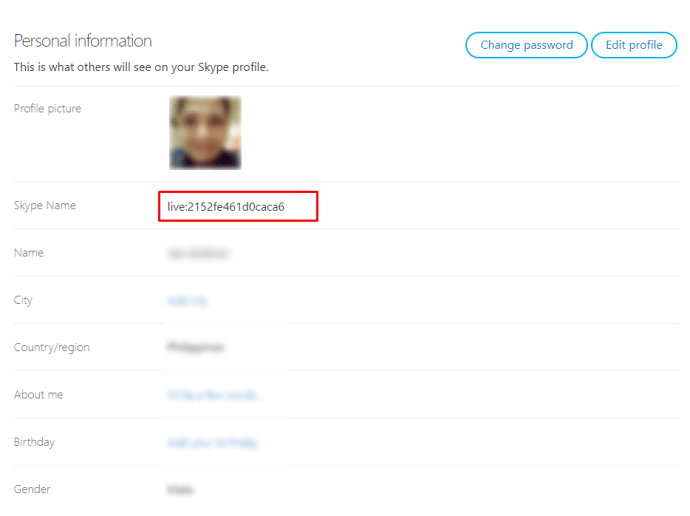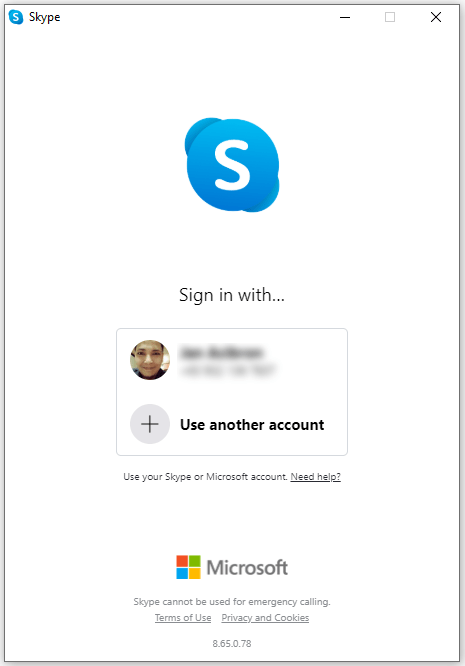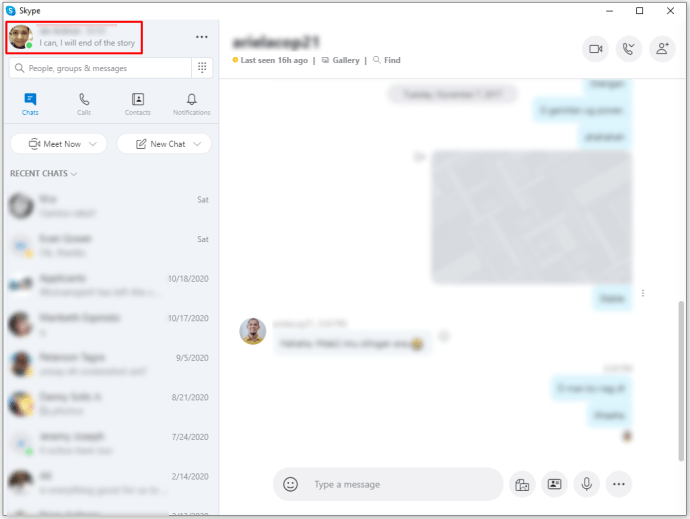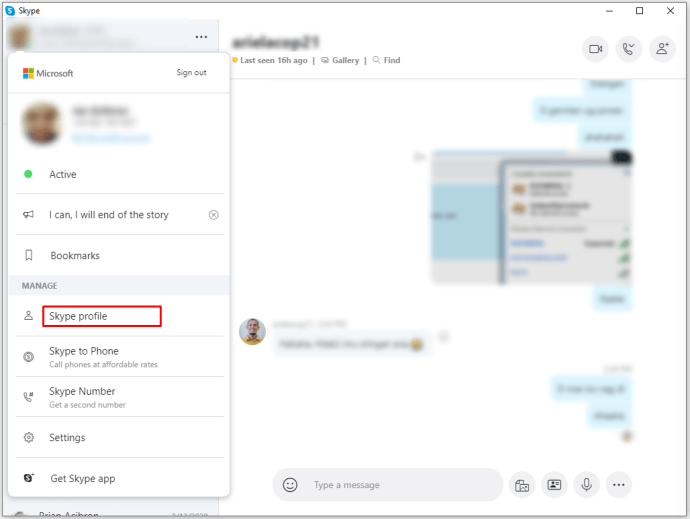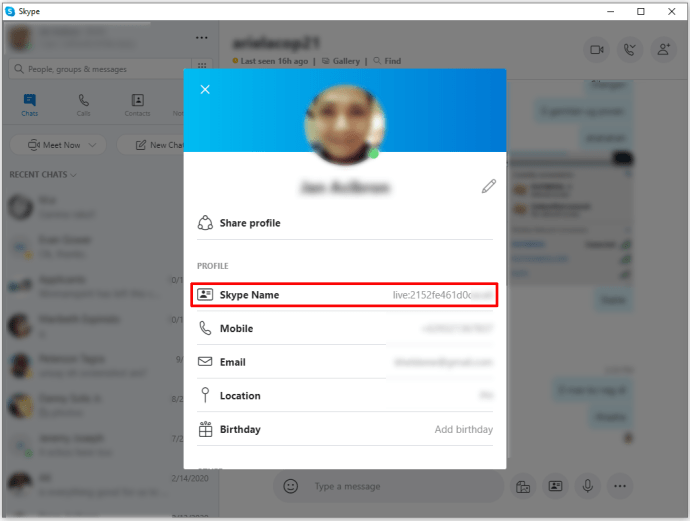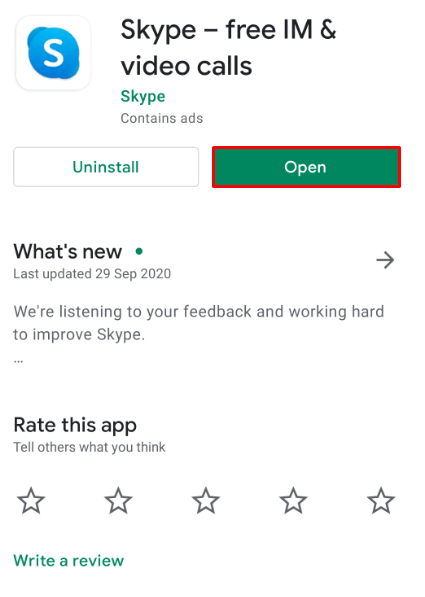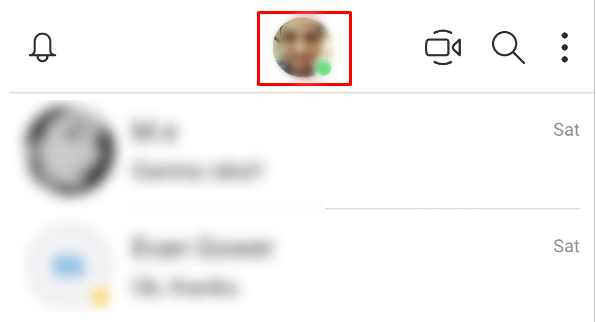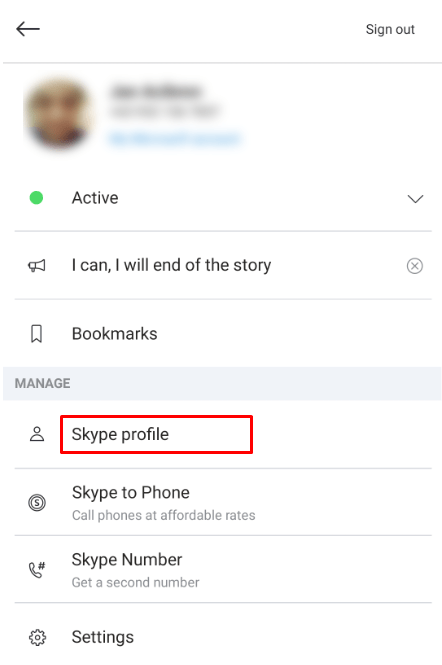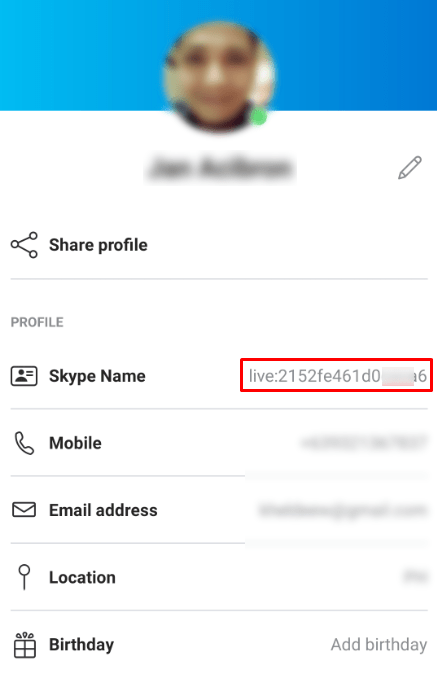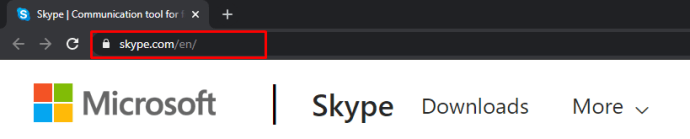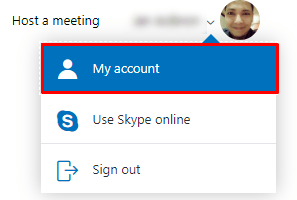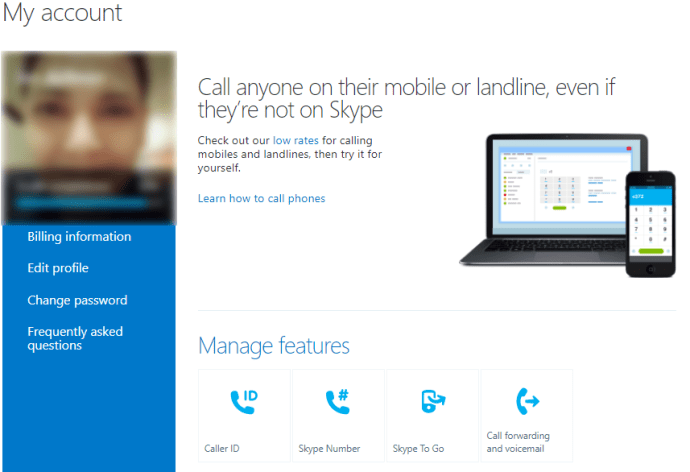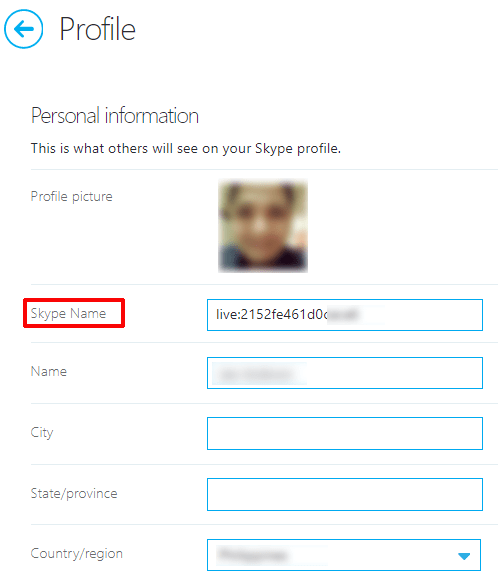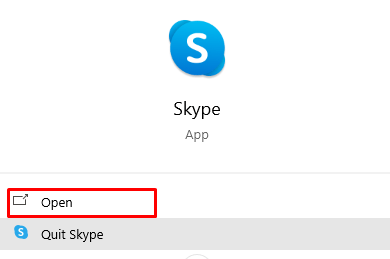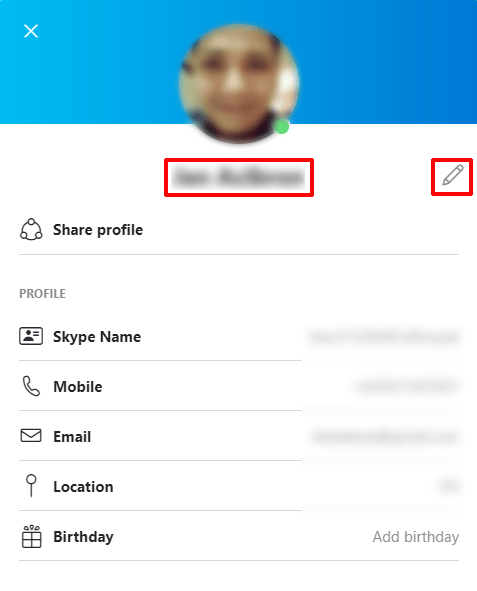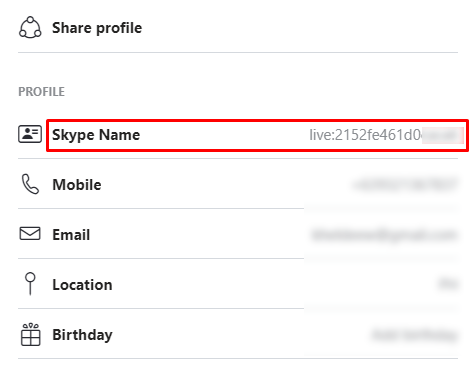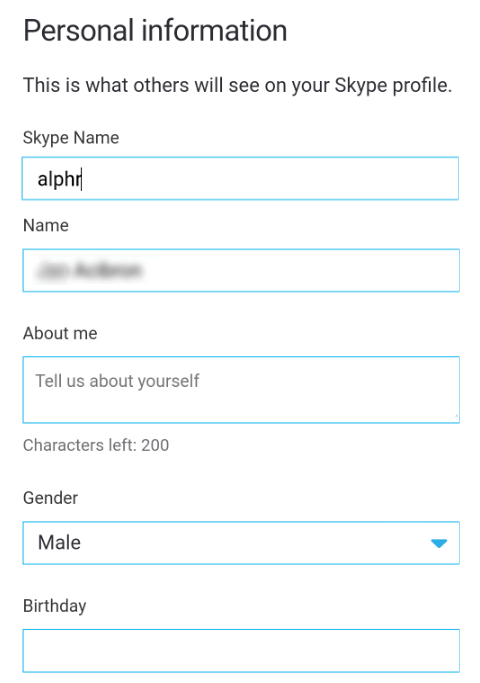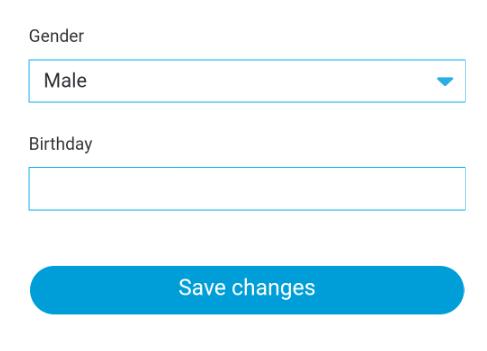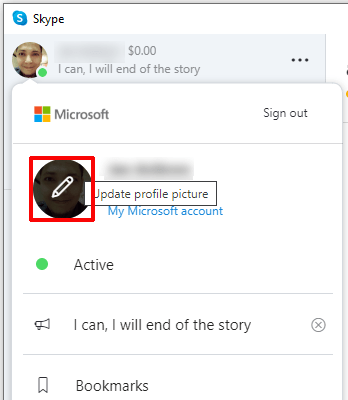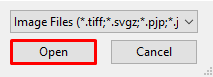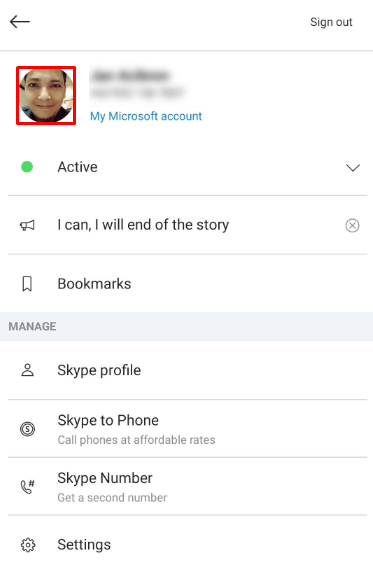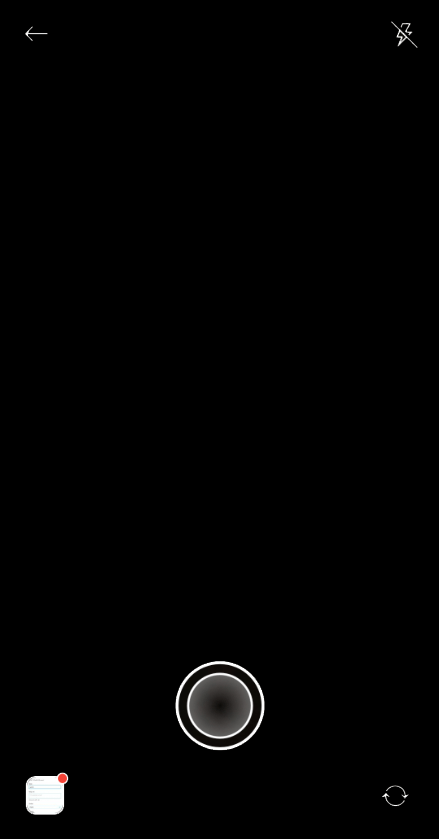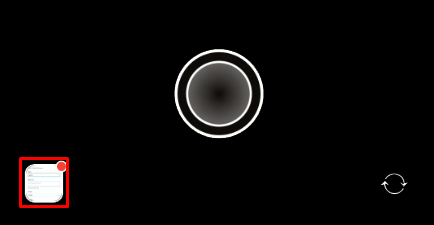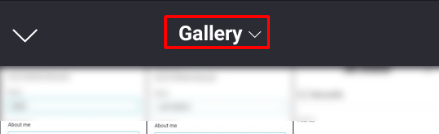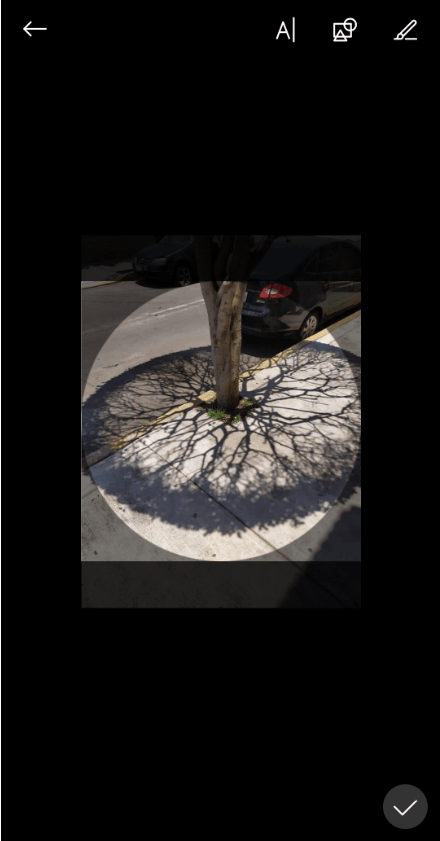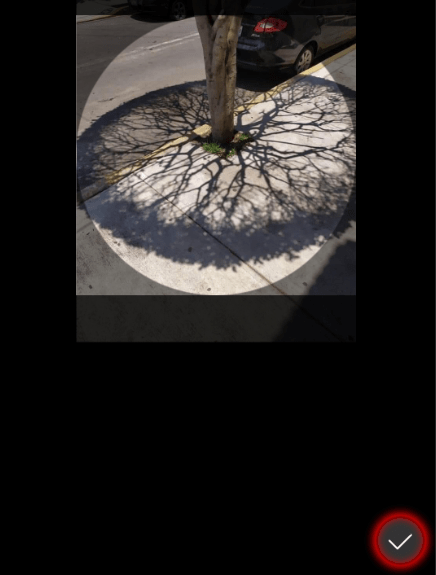Comment changer un nom d'utilisateur Skype
De nombreuses personnes s'inscrivent à Skype sans jamais s'attendre à l'utiliser pour des appels professionnels. Ceux qui se sont inscrits sur un coup de tête en utilisant des noms d'utilisateur idiots peuvent regretter cette décision plus tard. Heureusement, il existe des moyens simples de modifier votre nom d'utilisateur ou votre nom d'affichage sur Skype. Et nous vous montrerons comment modifier un nom d'utilisateur Skype pour les différentes plates-formes sur lesquelles l'application est disponible.
Nom d'affichage vs nom d'utilisateur
Avant toute chose, vous devez savoir qu'il existe une différence entre votre nom d'affichage Skype et votre nom d'utilisateur. Votre nom d'affichage est le titre que les autres personnes voient lorsqu'elles vous parlent sur Skype. Ceci est facilement modifié via l'application Skype et via son site Web.
Votre nom d'utilisateur ou votre identifiant Skype, en revanche, est une toute autre affaire. Si vous vous êtes inscrit au service avant l'acquisition de la société par Microsoft, vous avez peut-être eu la possibilité de créer votre propre nom d'utilisateur.
Après l'acquisition, si vous vous connectez à Skype à l'aide d'une adresse e-mail, Microsoft vous attribue un nom d'utilisateur aléatoire. Ce n'est pas techniquement un nom d'utilisateur Skype mais un compte Microsoft. Que vous ayez un ancien ou un nouveau nom d'utilisateur ou Skype ID, il ne peut pas être modifié. Microsoft lui-même ne vous permet pas de modifier votre identifiant.
Les autres utilisateurs ne pourront pas voir votre identifiant Skype, et il n'est même pas affiché dans l'application à moins que vous ne le recherchiez spécifiquement. Pour trouver votre identifiant Skype afin de pouvoir le partager avec d'autres, vous pouvez procéder comme suit :
Sur le site Internet
- Accédez au site Web Skype et cliquez sur Se connecter dans le coin supérieur droit de l'écran.

- Dans le menu déroulant, cliquez sur Mon compte.
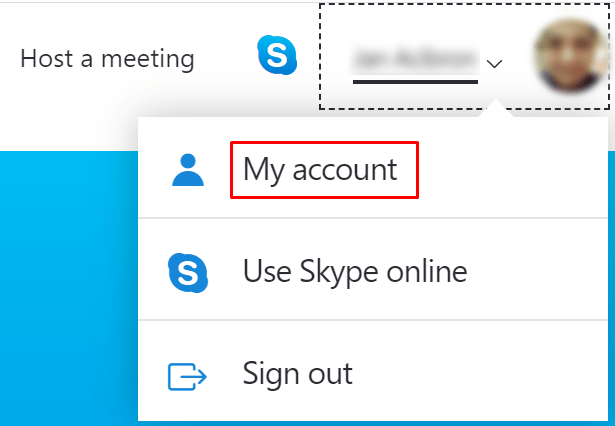
- Dans l'onglet qui contient à la fois votre photo de profil et votre nom d'utilisateur, cliquez sur votre photo de profil ou sur Modifier le profil dans le menu ci-dessous.
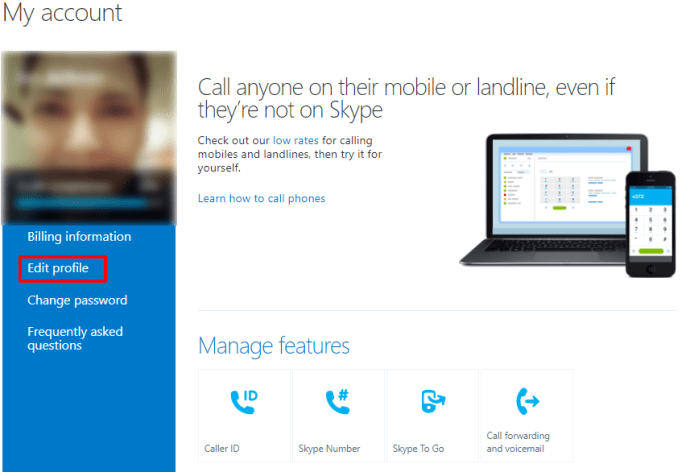
- Votre nom d'utilisateur sera à droite de l'étiquette Skype ID.
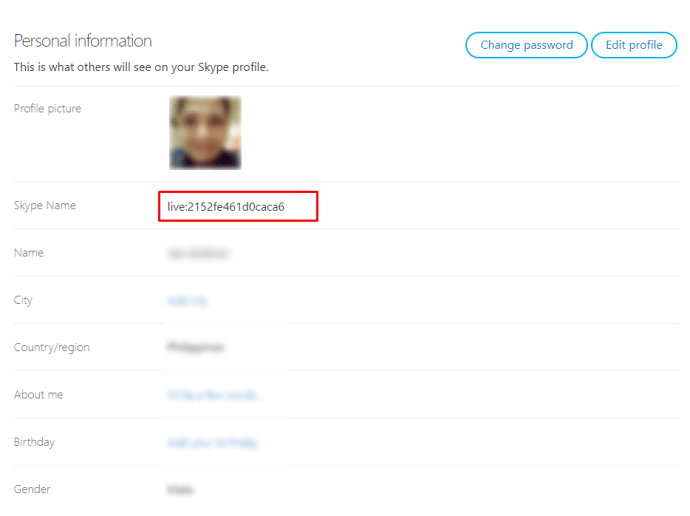
Sur l'application de bureau
- Ouvrez votre application Skype et connectez-vous.
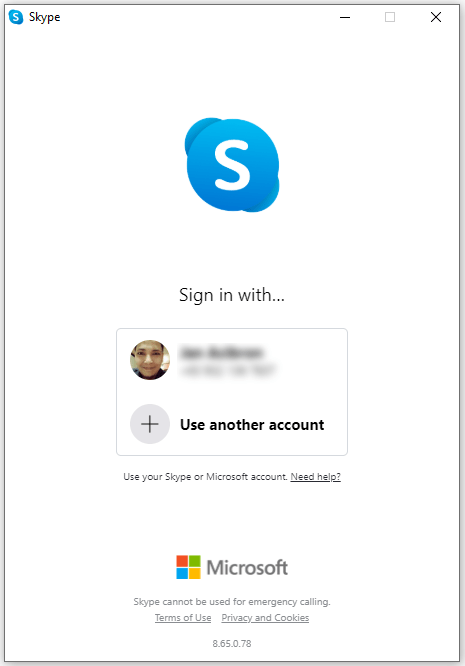
- Cliquez sur l'icône de votre profil dans le coin supérieur gauche de la fenêtre Skype.
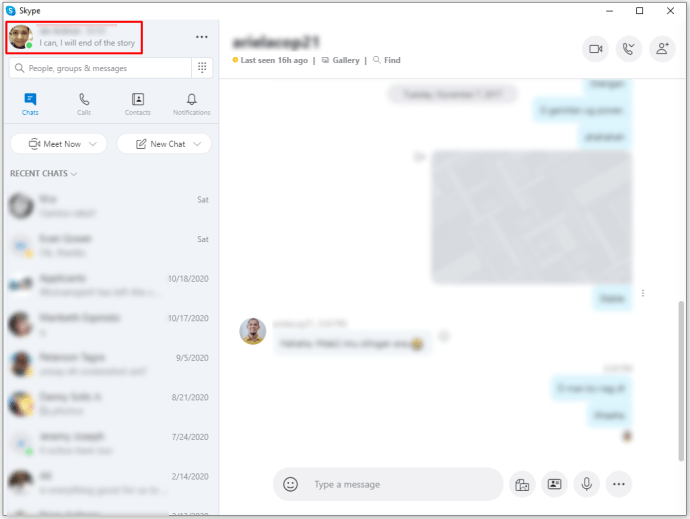
- Sous l'onglet Gérer du menu déroulant, choisissez et cliquez sur Profil Skype.
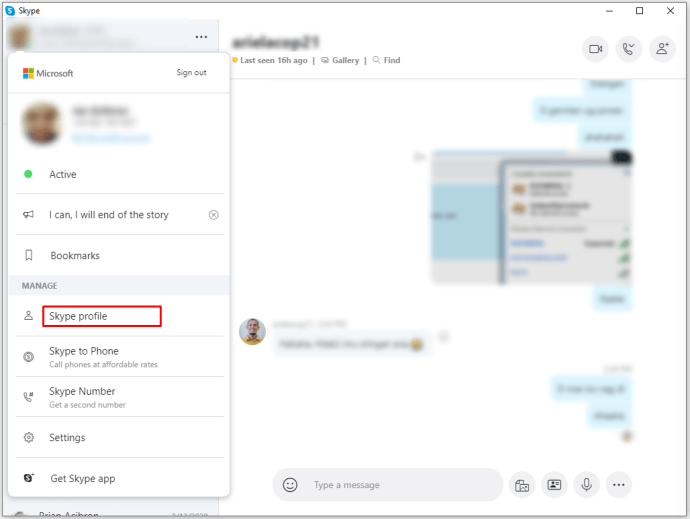
- Votre identifiant Skype sera à côté du nom Skype titulaire.
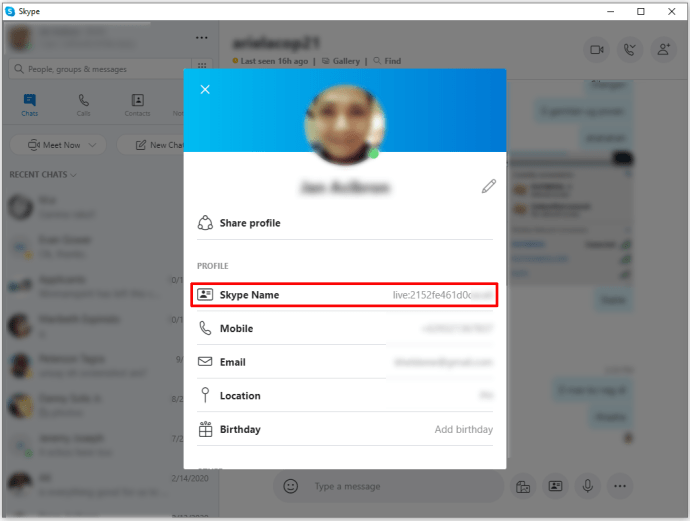
Sur le mobile
- Ouvrez l'application Skype Mobile et connectez-vous.
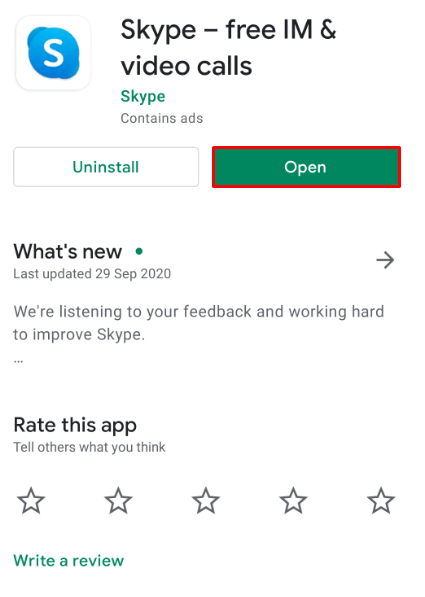
- Sur l'écran d'accueil de Skype, appuyez sur l'icône de votre profil dans le menu du haut.
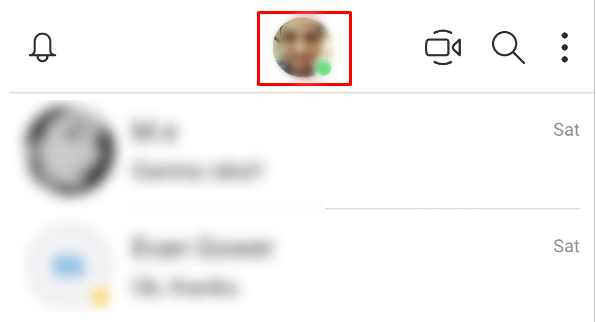
- Sous Gérer, appuyez sur Profil Skype.
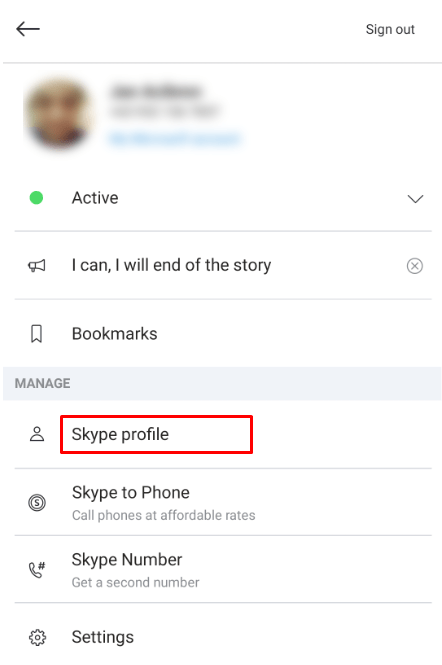
- Votre identifiant Skype doit être à côté de l'étiquette Skype Name.
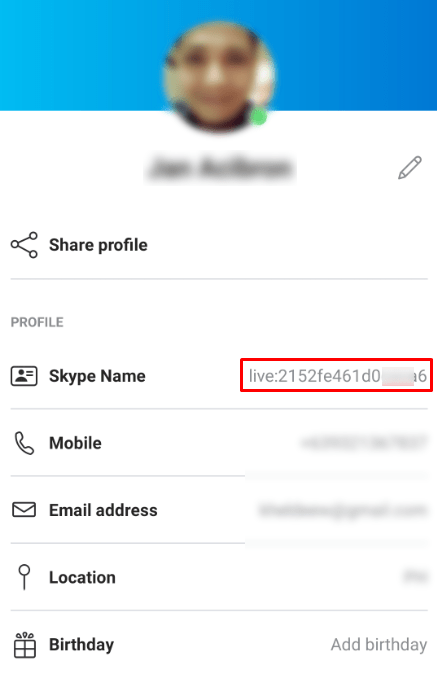
Comment changer votre nom d'utilisateur Skype à partir d'un appareil Windows
Si vous souhaitez modifier le nom affiché pour les autres personnes de votre liste de contacts, vous pouvez le faire en modifiant votre nom d'affichage Skype. Cela peut être fait sur la plate-forme Windows en effectuant l'une des opérations suivantes :
En utilisant le site Web Skype
- À l'aide du navigateur Web de votre choix, accédez au site Web Skype et connectez-vous.
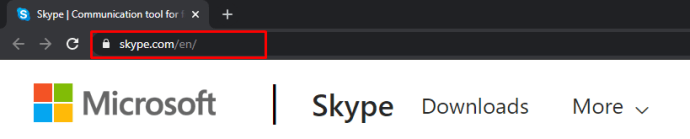
- Cliquez sur Se connecter dans le coin supérieur droit de l'écran.

- Dans le menu déroulant, cliquez sur Mon compte.
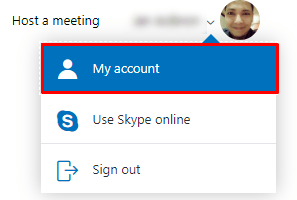
- Dans l'onglet qui contient votre photo de profil et votre nom d'affichage, cliquez sur votre photo de profil ou sur Modifier le profil dans le menu ci-dessous.
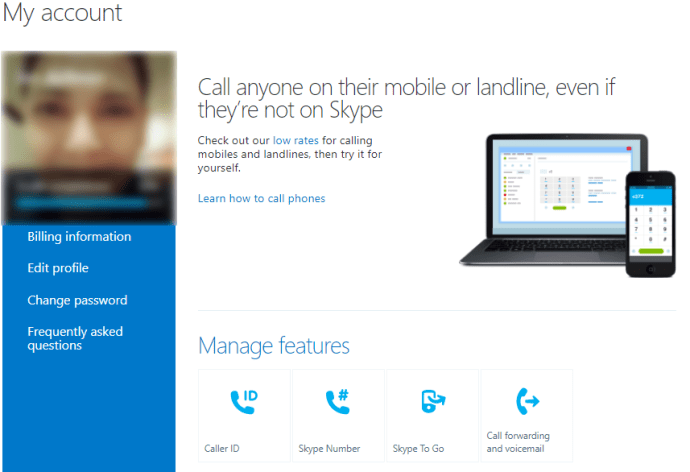
- Sur la page Profil, cliquez sur le bouton Modifier le profil.
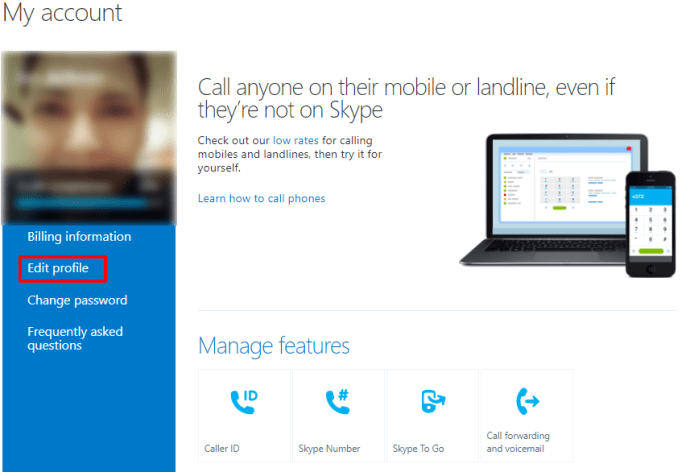
- Tapez le nom d'affichage souhaité dans la zone de texte Nom.
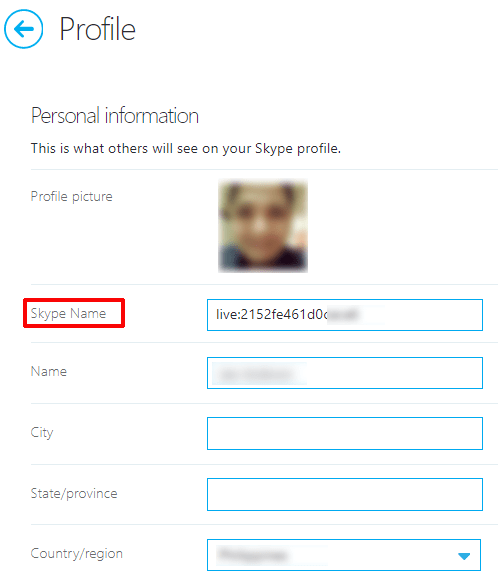
- Une fois que vous avez terminé, faites défiler la page vers le bas et cliquez sur le bouton Enregistrer.

- Vous serez averti que votre nom d'affichage a été modifié. Vous pouvez maintenant naviguer en dehors de cette fenêtre.
Sur l'application de bureau
- Ouvrez l'application de bureau Skype et connectez-vous.
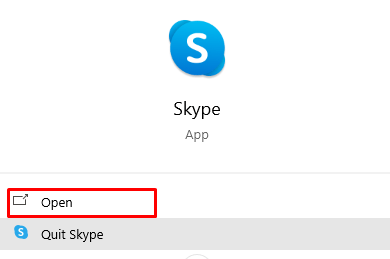
- Sur l'écran d'accueil, cliquez sur l'icône de votre profil dans le coin supérieur gauche de la fenêtre Skype.
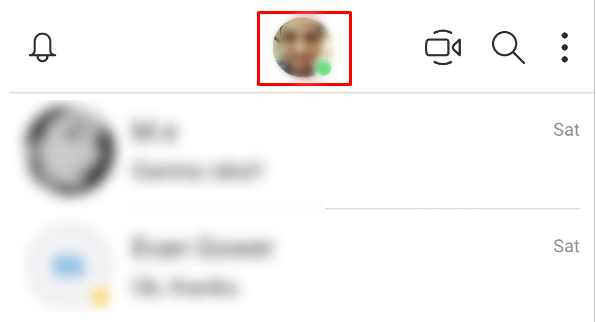
- Dans le menu déroulant, cliquez sur profil Skype.
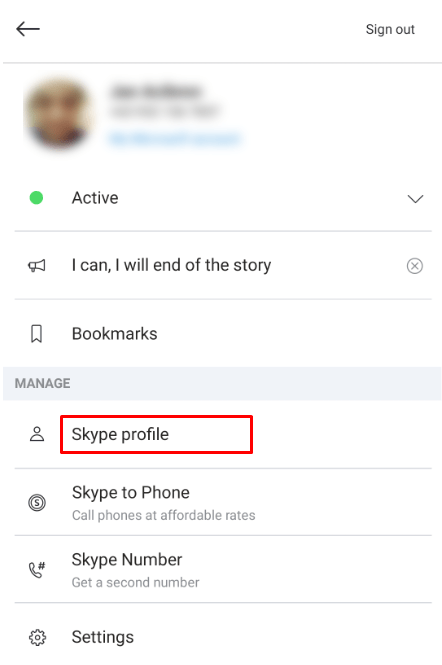
- Cliquez sur votre nom d'affichage ou sur l'icône Modifier le texte à droite de votre nom d'affichage.
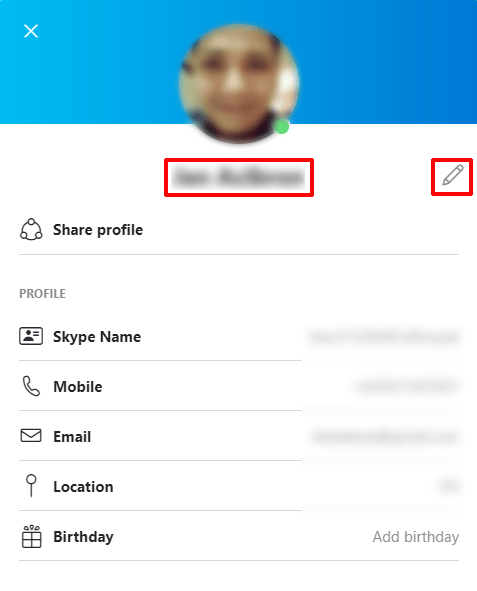
- Changez votre nom selon vos préférences.
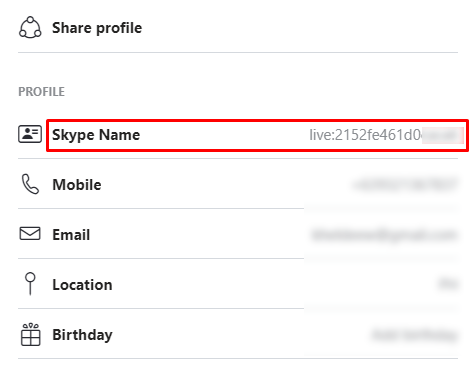
- Appuyez sur la touche Entrée ou cliquez sur une partie vide de la fenêtre contextuelle. Vos modifications seront automatiquement enregistrées.
Comment changer votre nom d'utilisateur Skype à partir d'un Mac
L'application de bureau Skype et le site Web ne dépendent pas de la plate-forme, et donc le processus pour changer votre nom d'affichage sur Mac est le même que celui sur Windows. Si vous utilisez Skype sur un Mac, vous pouvez vous référer aux instructions données sur Windows ci-dessus.
Comment changer votre nom d'utilisateur Skype à partir d'un appareil Android
Si vous utilisez Skype sur un appareil mobile, vous pouvez modifier votre nom d'affichage via l'application ou en le modifiant via le site Web. Le processus pour le faire est le suivant :
Utilisation de l'application mobile
- Ouvrez l'application mobile Skype, puis connectez-vous.
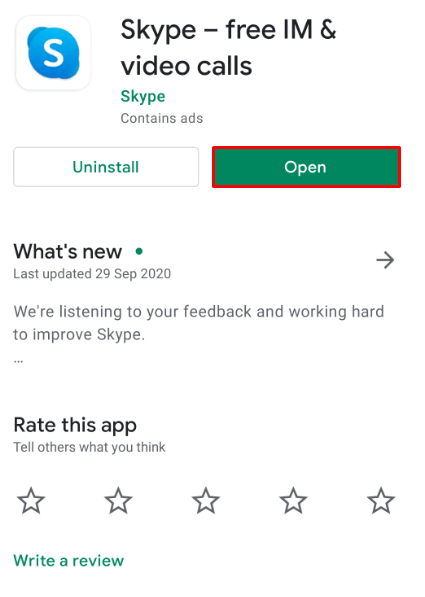
- Appuyez sur l'icône de votre profil dans la partie supérieure de l'écran.
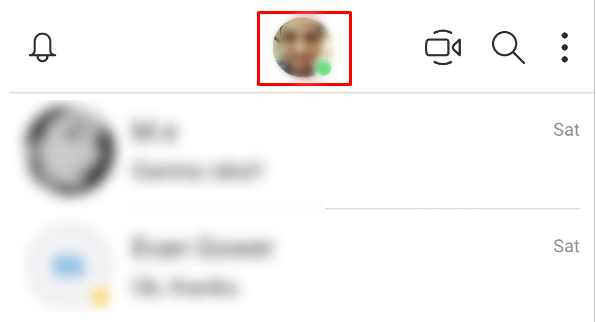
- Sous Gérer, appuyez sur le profil Skype.
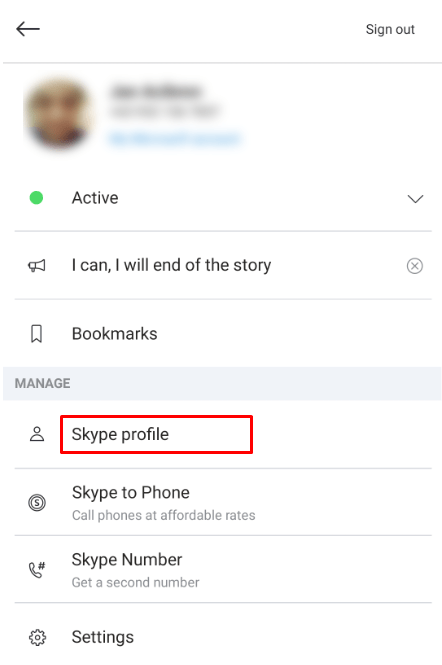
- Appuyez sur votre nom d'affichage ou sur le bouton de modification du nom à droite de votre nom d'affichage.
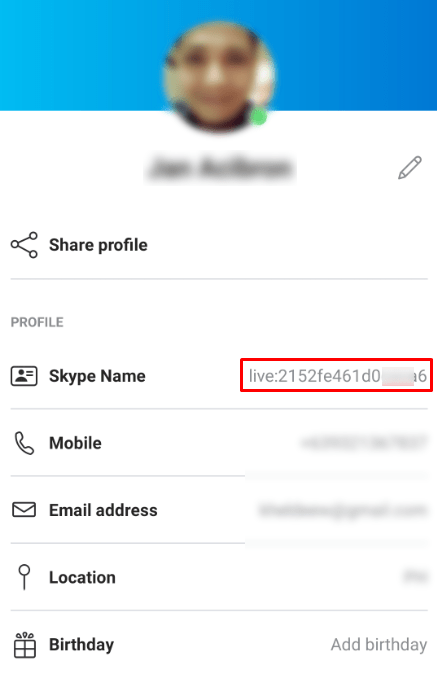
- Tapez le nom d'affichage que vous souhaitez utiliser.
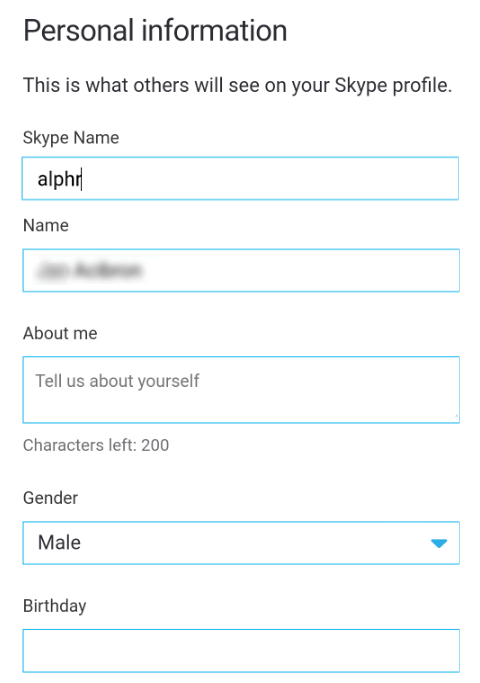
- Appuyez sur la coche à droite de la zone de texte du nom ou appuyez sur la touche retour de votre clavier virtuel.
- Faites défiler vers le bas et cliquez sur « Enregistrer les modifications » pour terminer le processus.
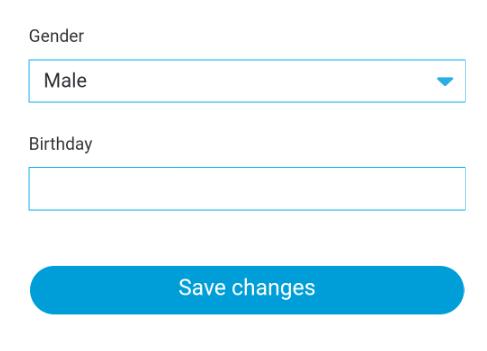
Utilisation d'un navigateur Web
- Ouvrez le navigateur Web de votre choix sur votre téléphone mobile.
- Accédez au site Web Skype.
- Suivez les instructions données dans la partie appropriée pour la plate-forme Windows ci-dessus.
Comment changer votre nom d'utilisateur Skype depuis un iPhone
L'application mobile Skype, similaire à l'application de bureau, ne dépend pas de la plate-forme. Ainsi, si vous souhaitez modifier votre nom d'affichage sur un iPhone, vous pouvez utiliser la même méthode que celle sur Android. Reportez-vous aux instructions pour la plate-forme Android ci-dessus.
Comment changer votre nom d'utilisateur Skype à partir d'un Chromebook
Contrairement à la plupart des ordinateurs, le Chromebook ne vous permet pas d'installer des applications à moins qu'elles n'aient été approuvées par Google ou si elles se trouvent dans le Google Play Store. Pour cette raison, vous pouvez accéder à Skype sur un Chromebook via l'extension Chrome ou via l'application Android.
Si vous souhaitez modifier votre nom d'affichage Skype sur votre Chromebook, reportez-vous aux instructions du site Web fournies pour la plate-forme Windows ci-dessus, en supposant que vous utilisez l'extension Chrome. Si vous utilisez l'application Android, reportez-vous aux instructions de l'application mobile fournies pour les appareils Android ci-dessus.
Comment changer votre photo de profil Skype
Une autre partie importante de votre profil que les autres utilisateurs verront est votre photo de profil. Votre icône de profil apparaîtra aux personnes de votre liste de contacts, et c'est généralement le moyen le plus simple pour vos contacts de vous identifier. Si vous souhaitez modifier votre photo de profil, vous pouvez effectuer l'une des opérations suivantes :
Modification de votre photo de profil via l'application de bureau
- Ouvrez l'application de bureau Skype et connectez-vous.
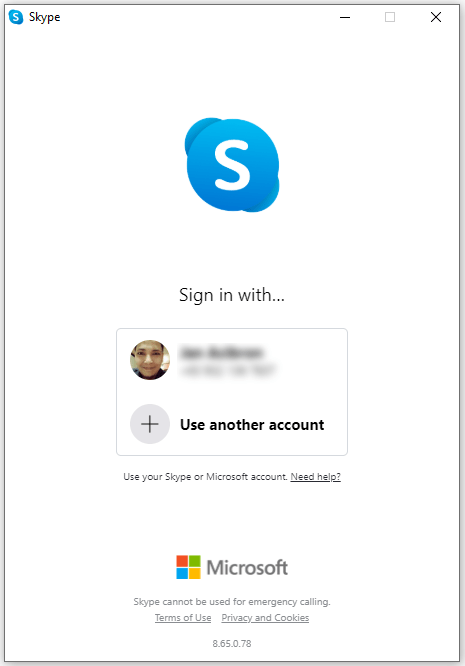
- Cliquez sur votre photo de profil dans le coin supérieur gauche de la fenêtre Skype.

- Cliquez à nouveau sur votre photo de profil pour ouvrir la fenêtre de téléchargement d'image.
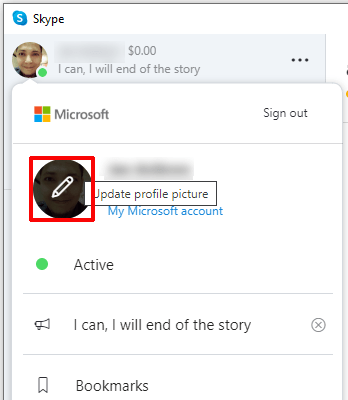
- Choisissez l'image que vous souhaitez utiliser puis cliquez sur Ouvrir.
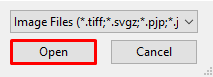
En utilisant l'application mobile
- Ouvrez l'application mobile Skype et connectez-vous.
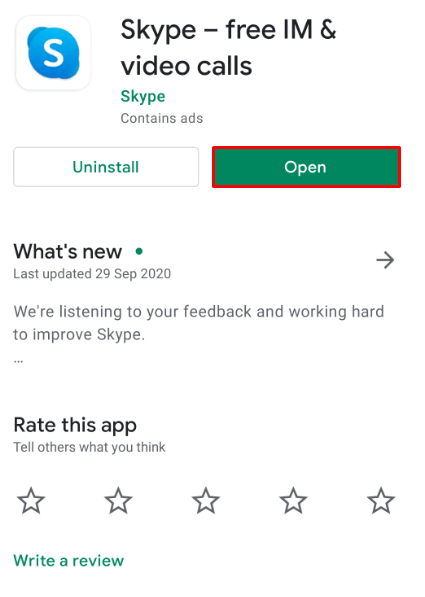
- Appuyez sur l'icône de votre profil dans la partie supérieure de l'écran.
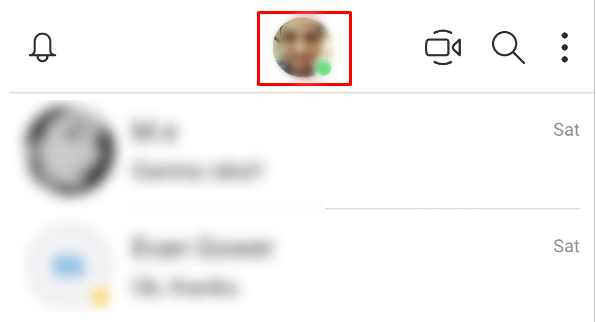
- Appuyez à nouveau sur l'icône de votre profil.
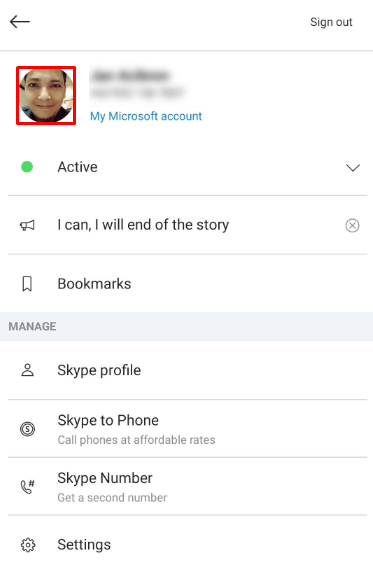
- Votre application Appareil photo devrait maintenant s'ouvrir et vous pouvez choisir de prendre une photo si vous le souhaitez.
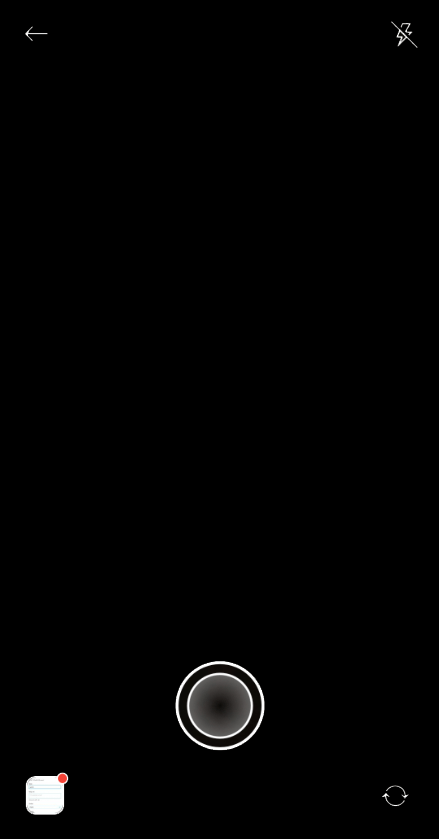
- Si vous souhaitez utiliser une image enregistrée de votre galerie, appuyez sur l'icône d'image dans le coin inférieur gauche de l'écran.
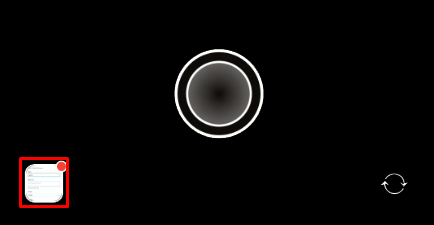
- Appuyez sur le menu supérieur pour passer de Galerie à Albums. Vous pouvez appuyer sur le bouton fléché dans le coin supérieur gauche pour revenir à la Galerie.
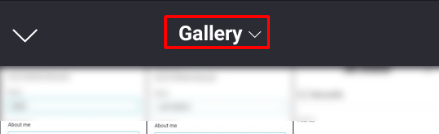
- Choisissez l'image que vous souhaitez utiliser.
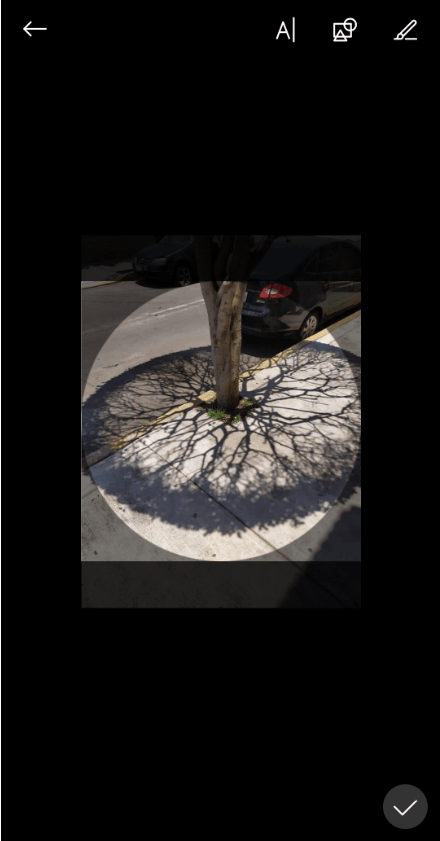
- L'application mobile Skype propose plusieurs modèles d'édition dans le coin supérieur droit de l'écran de sélection d'images.

- Une fois que vous avez terminé l'édition, appuyez sur la coche dans le coin inférieur droit de l'écran.
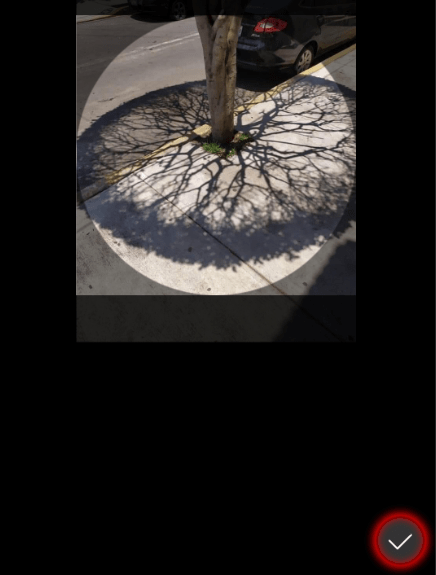
- Votre image de profil devrait maintenant être modifiée.
FAQ supplémentaire
Voici les questions les plus fréquemment posées lors de discussions concernant la modification des noms d'utilisateur Skype.
Mon nom d'utilisateur Skype est-il différent de mon nom d'affichage Skype ?
Oui. Comme mentionné ci-dessus, votre nom d'utilisateur Skype ou votre identifiant Skype ne peut pas être modifié. C'est le nom utilisé par Microsoft pour identifier votre compte et, en tant que tel, la société ne vous permet pas de le modifier. Les premiers utilisateurs de Skype avaient la possibilité de spécifier leurs propres noms. Désormais, si vous vous inscrivez au service en utilisant une adresse e-mail ou un numéro de téléphone, vous et tous les autres utilisateurs recevez des noms aléatoires. Les autres utilisateurs peuvent se connecter à vous en utilisant le nom d'utilisateur ou l'ID Skype.u003cbru003eu003cbru003eLes noms d'affichage ou les noms Skype sont ce que les autres utilisateurs voient lorsqu'ils vous appellent et ce qui apparaît sur la liste de contacts de votre ami. Votre nom d'affichage, contrairement à votre nom d'utilisateur, peut être modifié.
Y a-t-il des limites à ce que je peux changer mon nom d'utilisateur ?
Comme Microsoft attribue désormais directement des noms aux utilisateurs et n'autorise pas la modification, les noms d'utilisateur ou les identifiants Skype sont assez restreints. Les noms d'affichage, en revanche, n'ont pas cette limitation. Vous pouvez utiliser un seul caractère comme nom d'affichage ou saisir jusqu'à 50 caractères si vous le souhaitez. Les noms sont cependant tronqués à 26 caractères, il est donc préférable de garder votre nom en dessous de ce nombre.u003cbru003eu003cbru003eVous pouvez également utiliser des espaces et des symboles, et il n'y a aucune exigence alphanumérique en ce qui concerne votre nom d'affichage. Vous pouvez même n'utiliser que des chiffres si c'est ce que vous voulez. C'est une bonne pratique cependant d'essayer de garder votre convention de nommage formelle si vous avez besoin de vous connecter dans un cadre professionnel.
À quelle fréquence puis-je changer mon nom d'utilisateur Skype ?
Les noms d'utilisateur ou les identifiants Skype ne peuvent pas être modifiés une fois qu'ils vous ont été attribués. Le seul moyen technique de modifier un nom d'utilisateur serait de créer un nouveau compte Skype, mais cela entraînera la perte de toutes vos informations de contact et de vos crédits de compte.u003cbru003eu003cbru003eLes noms d'affichage peuvent être modifiés aussi souvent que vous le souhaitez. Il n'y a aucune limite de temps quant au moment où vous pouvez changer votre nom d'affichage.
Aborder les problèmes
Avoir un nom d'utilisateur idiot pendant ce qui est censé être un appel Skype professionnel peut être plutôt embarrassant. C'est plutôt pratique que Skype lui-même ait un moyen de résoudre le problème assez facilement, tant que vous savez quoi faire.
Alors, avez-vous déjà eu du mal à savoir comment changer un nom d'utilisateur Skype ? Partagez vos expériences dans la section des commentaires ci-dessous.